对齐并缩放
对齐的命令是ALIGN,简写是AL,你愿意输入AL或是到菜单工具栏去调用就看个人喜好了。
1、 用多边形(POL)命令分别绘制一个正六边形和一个正五边形作为练习图,如下图所示。
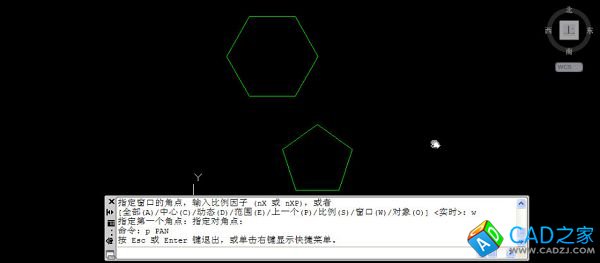
2、 输入AL,回车,软件提示选择对象,选择要移动的对象,如五边形后回车,命令行会提示指定第一个源点,将光标及移动到五边形要对齐边的一个端点处,出现端点捕捉标记的时候单击,如下图所示。
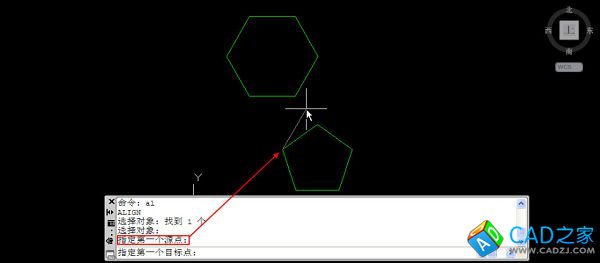
3、软件提示指定第一个目标点,将光标移动到六边形的某个角点,出现端点捕捉标记时单击,如下图所示。
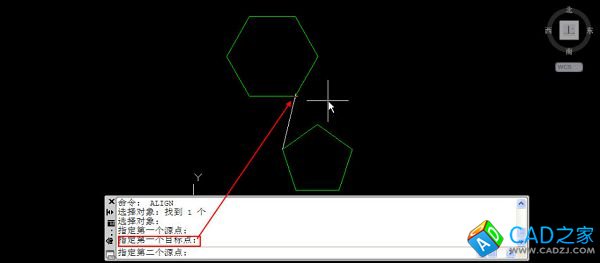
4、根据命令行提示继续指定第二个源点和目标点,如下图所示。
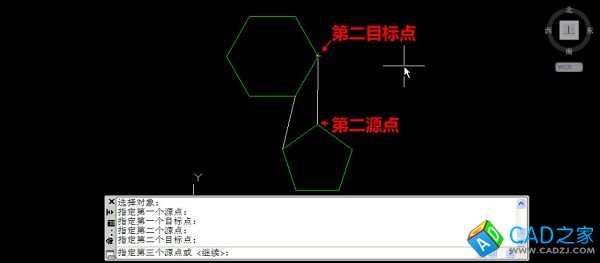
软件此时会提示指定第三源点或<<span style="font-family: 宋体;">继续>,也就是我们可以继续指定第三个源点和目标点,也可以直接回车进行下一步操作。
5、回车,命令行会提示是否缩放图形,输入Y,回车,五边形将移动、旋转、缩放到与六边形对齐,如下图所示。
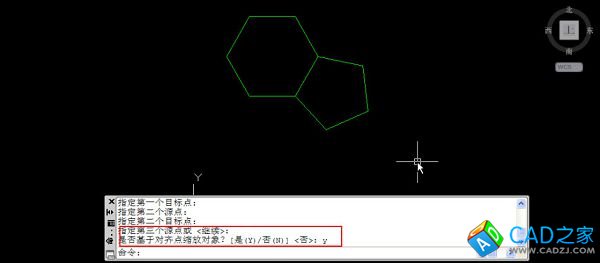
在指定源点和目标点时顺序也很重要,假如我们将两个目标点选择的顺序倒过来,五边形也会跟六边形对齐,只是会跑到六边形里面。
上面我们定义了两个源点和目标点后就结束了,继续定义第三个源点和目标点有什么用呢?
对齐并指定方向
第三个源点和目标点的作用就是确定方向,下面我们通过另外一个练习来看一下。我们让下图中的矩形对齐一条斜边,如下图所示。

执行AL命令并选择好前两个源点和目标点后,我们选择不同的第三点,矩形将被定为到不同的位置,如下图所示。
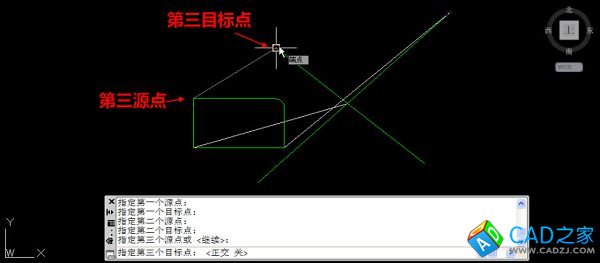
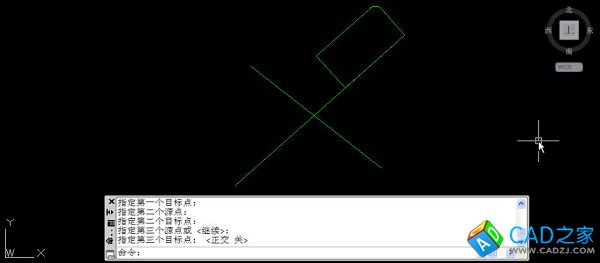
如果我们将第三目标点定位到下方,怎矩形将翻转到下方。
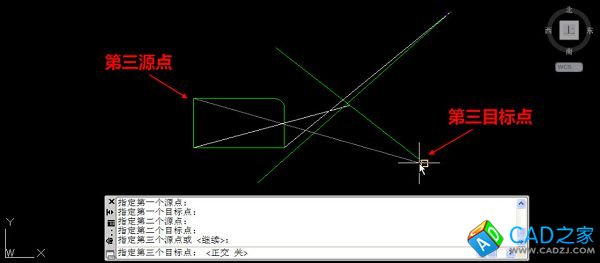
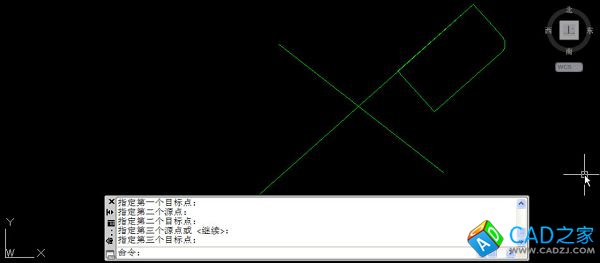
对齐三维图形
对齐既然作为三维操作里的一个命令,当然可以对三维模型进行操作了,操作步骤基本相同,只是需要将视图调整到合适的角度,让源点和目标点都可见,如下图所示。
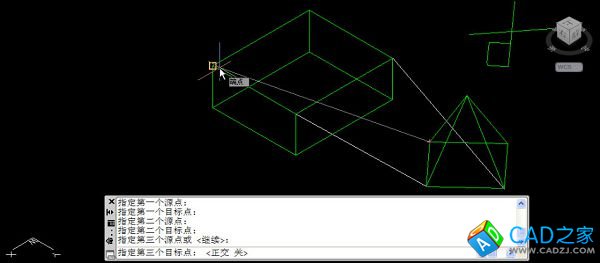
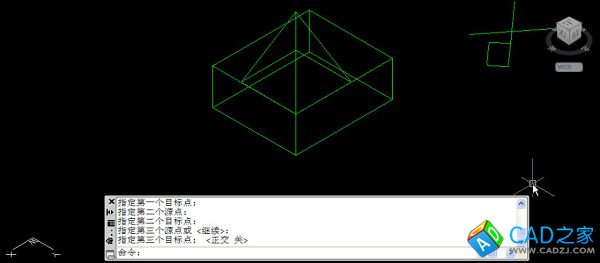
三维对齐(3DALIGN)
在菜单中我们还可以看到一个三维对齐的命令,这个就主要是用来对齐三维模型了,其实原理基本跟对齐命令相同,只是它是通过面来对齐,也就是先在一个对象上选三个点确定一个面,然后再到目标对象上选择对应的面。大家试一下就知道了。
横向或纵向对齐
有时我们需要将图中多行文字或多个图例横纵向对齐,对齐AL命令没有办法满足这种需要。在人试过将这些图形都选中后到特性面板里去把X或Y轴坐标改成一样的,这个方法有时可行,有时不一定可以。浩辰CAD了倒是专门提供了一个对齐工具ALIGNTOOL,可以很方便地完成类似需求,大家可以找找AUTOCAD上有没有类似的插件。

小结
CAD很多命令隐藏得比较深,但并不表示它用得少,如果你经常有类似的定位需求的话,使用对齐命令显然比用其他命令组合来完成类似任务要方便得多。但如果只是想旋转图形的方向,不需要图形移动位置的话,建议选择旋转的参照选项。
相关文章
- 2021-08-04中文版AutoCAD2010快捷命令一册通 [康士廷 刘昌丽 王
- 2021-01-01AUTOCAD 2000命令参考手册PDF下载
- 2016-02-17AutoCAD2010中文版入门与提高PDF高清版下载
- 2012-04-13CAD常用工具栏各按键命令及功能对照表
- 2011-08-09专利附图CAD标注程序
- 2011-08-02AutoCAD 2008自定义手册
- 2011-07-30AutoCAD 2008功能速查与应用完全手册
- 2011-07-28AutoCAD 2008工程绘图
- 2011-07-27AutoCAD工程制图教程PDF免费下载
- 2011-01-08圆法兰生成器 cad vba